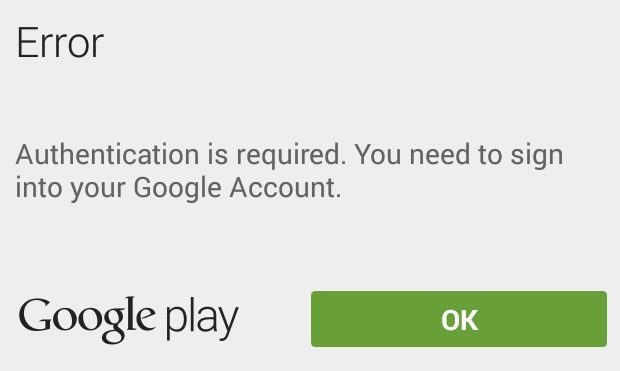Tak henti-hentinya pengguna Android mengalami kesalahan terhadap Google Play Store. Kali ini akan dibahas kesalahan “Authentication is required”. Permasalahan demi permasalahan yang beragam mulai dialami oleh sebagian pengguna Android. Entah apa yang membuat permasalahan itu rentang muncul di beberapa pengguna.
Sebelumnya ofamni juga pernah membahas kesalahan yang hampir serupa dengan kesalahan apa yang dibahas pada artikel kali ini. Hanya saja pesan yang nampak tidaklah seperti yang diuraikan pada permasalahn sebelumnya.
Kesalahan kali ini lebih cenderung dimana system Google Play meminta otentikasi pengguna untuk mengakses Google Play, walaupun pada dasarnya akun pengguna sudah dalam keadaan masuk sebagai pengguna. Kesalahan ini ditandai dengan munculnya pesan “Authentication is required. You need to sign into your Google Account.”
Menurut beberapa saran dalam forum bantuan Google, menyarankan untuk memperbaharui versi aplikasi Google Play Store yang telah pasang. Tapi sayangnya itu hanya opini belaka atau mungkin mereka menjelaskan kurang lengkap.
Sebab, itu telah ofamni lakukan sendiri dengan melakukan pembaharuan ke versi terbaru. Tapi kesalahan tetap saja muncul setelah menerapkan apa yang disarankan.
Untungnya, saya telah menemukan beberapa metode yang efektif untuk memperbaiki “Authentication is required. You need to sign into your Google Account.” dalam Google Play Store:
Contents
Metode 1: Menghapus Data Google Play Store
Ini adalah metode pertama yang harus Anda coba untuk setiap mengalami kesalahan Google Play Store terkait. Hal ini cepat dan efektif dalam memperbaiki berbagai kesalahan kode umum di Android.
- Arahkan ke System Settings/Pengaturan -> Apps/Application Manager/Aplikasi
- Gulir ke bawah dan pilih “Google Play Store” dari daftar aplikasi.
- Tekan “Hapus Data” atau “Clear Data”
Sekarang kembali dan membuka Google Play Store. Selain itu, Anda juga dapat data yang jelas untuk “Google Service Framework”.
Anda dapat menekan ikon menu di bagian kiri atas untuk melihat bahwa Google Play disinkronisasikan dengan akun Gmail saat ini. Lanjutkan untuk men-download aplikasi atau memperbarui aplikasi Anda.
Metode 2: Menambahkan Ulang akun Gmail
Mungkin salah satu solusi yang dapat Anda lakukan adalah dengan menghapus akun Gmail di perangkat Android Anda, lalu kemudian menambahkan atau masuk kembali dengan akun Anda tersebut.
Arahkan ke Settings/Pengaturan -> Pengguna/Account -> Tekan pada Google >> Pilih akun Gmail utama Anda
Tekan menu atau tombol putus-putus di atas kanan >> Tekan “Remove Account” atau “Hapus pengguna” dan tekan “Confirm”.
Sekarang buka Google Play Store dan Anda akan diminta untuk login akun Gmail Anda. Jadi, silahkan ikuti petunjuk dan tambahkan akun Google Anda seperti biasanya.
Metode 3: Uninstall Pembaharuan Google Play Store
Harap dicatat bahwa menghapus Pembaharuan atau versi terbaru Google Play Store mungkin tidak dapat dilakukan pada perangkat yang menjalankan Android 5. Lollipop, Android 6 marshmallow apalagi Android terbaru dengan sistem operasi 7 Nougat. Namun, Anda dapat mencoba langkah-langkah dan melihat apakah ini berfungsi atau tidak:
- Arahkan ke Settings/Pengaturan -> Applications/Apps/Aplikasi
- Dari daftar aplikasi, tekan pada “Google Play Store” -> Pilih “update Uninstall”
Ini akan mengembalikan aplikasi Google Play Store ke versi aslinya. Versi lama mungkin tidak memiliki bug yang sama menyebabkan masalah di aplikasi Google Play. Sekarang arahkan kembali ke tampilan depan dan buka aplikasi Google Play Store dan lihat apakah Google Play Store Anda masih mengalami kesalahan atau tidak.
Penutup:
Mungkin itu saja yang dapat disampaikan. Jika Anda mengetahui metode tambahan diluar yang diuraikan ofamni dan Anda ingin membagikannya ke teman-teman pengunjung ofamni lainnya. Maka silahkan tinggalkan melalui di kolom komentar.
Ouh iya, jika ada pertanyaan atau kurang paham mengenai apa yang diuraikan diatas, silahkan juga tinggalkan melalui kolom komentar.